Вивчення інтегрованого середовища розробки avr studio_
Лабораторна робота №1
ВИВЧЕННЯ ІНТЕГРОВАНОЇ СЕРЕДОВИЩА РОЗРОБКИ
Мета роботи полягає в ознайомленні з можливостями середовища розробки AVR Studio і практичному освоєнні режимів її роботи.
1. Загальні відомості
AVR Studio - це інтегрована отладочная середовище розробки додатків (IDE) для мікроконтролерів AVR компанії Atmel (рис. 1). IDE AVR Studio містить:
засоби створення і управління проектом;
транслятор мови Асемблера (Atmel AVR);
програмне забезпечення верхнього рівня для підтримки внутрисхемного програмування (In-System Programming, ISP) з використанням стандартних налагоджувальних засобів Atmel AVR.
Мал. 1. Інтерфейс інтегрованого середовища розробки AVR Studio
Робота з AVR Studio починається зі створення проекту. Спочатку необхідно вказати використовуваний мікроконтролер (МК) і платформу, на якій буде проводитися налагодження програми.
Написання програми в AVR Studio проводиться на мові Асемблер. Останні версії AVR Studio містять AVR Асемблер другою версією, який на додаток до стандартного Асемблеру підтримує нові директиви Асемблера, Сі - подібні директиви препроцесора, створення змінних певного типу.
В результаті трансляції створюється вихідний файл у форматі HEX (розширення .hex). Якщо не видається повідомлень про помилки, можна приступати до налагодження проекту.
Отладчик AVR Studio підтримує всі типи МК AVR і має два режими роботи: режим програмної симуляції і режим управління різними типами внутрісхемних емуляторів (In-Circuit Emulators) виробництва фірми Atmel. Важливо відзначити, що інтерфейс користувача не змінюється в залежності від обраного режиму відладки.
Отладочная середовище підтримує виконання програм як у вигляді ассемблерного тексту, так і у вигляді вихідного тексту мови Сі, завантаженого в об'єктному коді.
Управління налагодженням проводиться командами меню DEBUG або відповідними іконками на панелі інструментів AVR Studio.
Користувач може виконувати програму повністю в покроковому режимі, трассіруя блоки функцій або виконуючи програму до того місця, де стоїть курсор. На додаток можна визначати необмежену кількість точок зупину, кожна з яких може бути включена або виключена. Точки зупинки зберігаються між сесіями роботи.
У AVR Studio для налагодження програми передбачені дві команди покрокового режиму: Step Over і Trace into. Різниця між ними в тому, що при виконанні команди Step Over виконання підпрограм відбувається до повного закінчення без відображення процесу виконання. До командам крокової режиму також відноситься команда Auto Step.
За допомогою команд покрокового режиму можна простежити зміни значень в змінних, регістрах введення / виведення, пам'яті і реєстрового файлу. Для цього призначені розділ I / O робочої області AVR Studio (див. Рис. 1), вікно Watch (меню Debug \ Quick watch).
У процесі налагодження користувач може звернутися до внутрішнє ОЗУ, або EEPROM МК (наприклад, даними, що містяться в отриманому при трансляції файлі .eep), або зберегти вміст ОЗУ і
EEPROM у вигляді файлів у форматі Intel Hex (меню File -> Up / Download Memory).
Крім крокової режиму, можлива налагодження програми з использова-
ням точок зупину (меню Breakpoints -> Toggle Breakpoint). командою
Start Debugging запускається виконання програми. Програма буде виконуватися до зупинки користувачем або до виявлення точки зупину.
Для спостереження за роботою програми можна відкрити кілька вікон, що відображають стан різних вузлів МК (див. Рис. 1). Вікна відкриваються натисканням відповідних кнопок на панелі інструментів або при виборі відповідного пункту меню View. Якщо в процесі виконання програми в черговому циклі значення будь-якого регістра зміниться, то цей регістр буде виділено червоним кольором. При цьому якщо в наступному циклі значення регістра залишиться колишнім, то колірне виділення буде знято. Таке ж колірне виділення реалізовано в вікнах пристроїв введення / виводу, пам'яті і змінних.
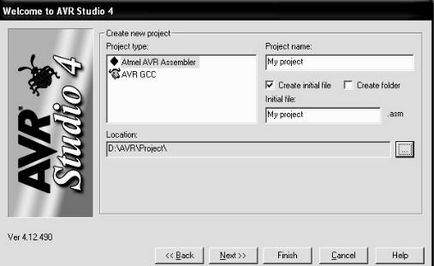
; Повторення циклу заново
У лабораторній роботі №2 ця програма буде запрограмована в МК ATMega8515 і буде керувати включенням світлодіодів на платі STK 500. Так як симуляція проекту виконується у багато разів повільніше, ніж виконання програми реальним МК, на час симуляції відключіть затримку, яка записана в останніх рядках програми . Для цього поставте знак крапка з комою «;» на початку чотирьох рядків програми між рядками DLY і rjmp LOOP.
6. Розпочніть компіляцію проекту командою Build / Build або клавішею F7. При появі повідомлення про помилку наведіть на нього курсор мишки і клацніть лівою кнопкою. Рядок з помилкою в тексті програми буде вказана синьою стрілкою. Якщо помилок немає, виконайте симуляцію проекту.
7. Запустіть налагодження з меню Debug / Start Debugging. У вікні I / O View розкрийте меню I / O ATMEGA8515, а потім PORT B і PORT D (рис. 4). Запустіть програму на виконання з меню
в регістрі PIN D.
роботу в режимі налагодження викладачеві.
Мал. 4. Вікно I / O View
1. Чим відрізняється мікроконтролер від мікропроцесора?
2. Чим відрізняється симуляція від емуляції?